Spis treści
Instalacja
Aktualizacja
Wymagania
Dodatek wymaga aktywnej wtyczki Kupony PDF WooCommerce w wersji PRO.
Ustawienia
Opcje dodatku w ustawieniach wtyczki
Ustawienia dodatku znajdują się w ustawieniach wtyczki w zakładce:
Kupony PDF > Ustawienia > Emaile > Szablony emaili.
Są to ustawienia podstawowe tzn. będą miały zastosowanie do każdego produktu z kuponem.
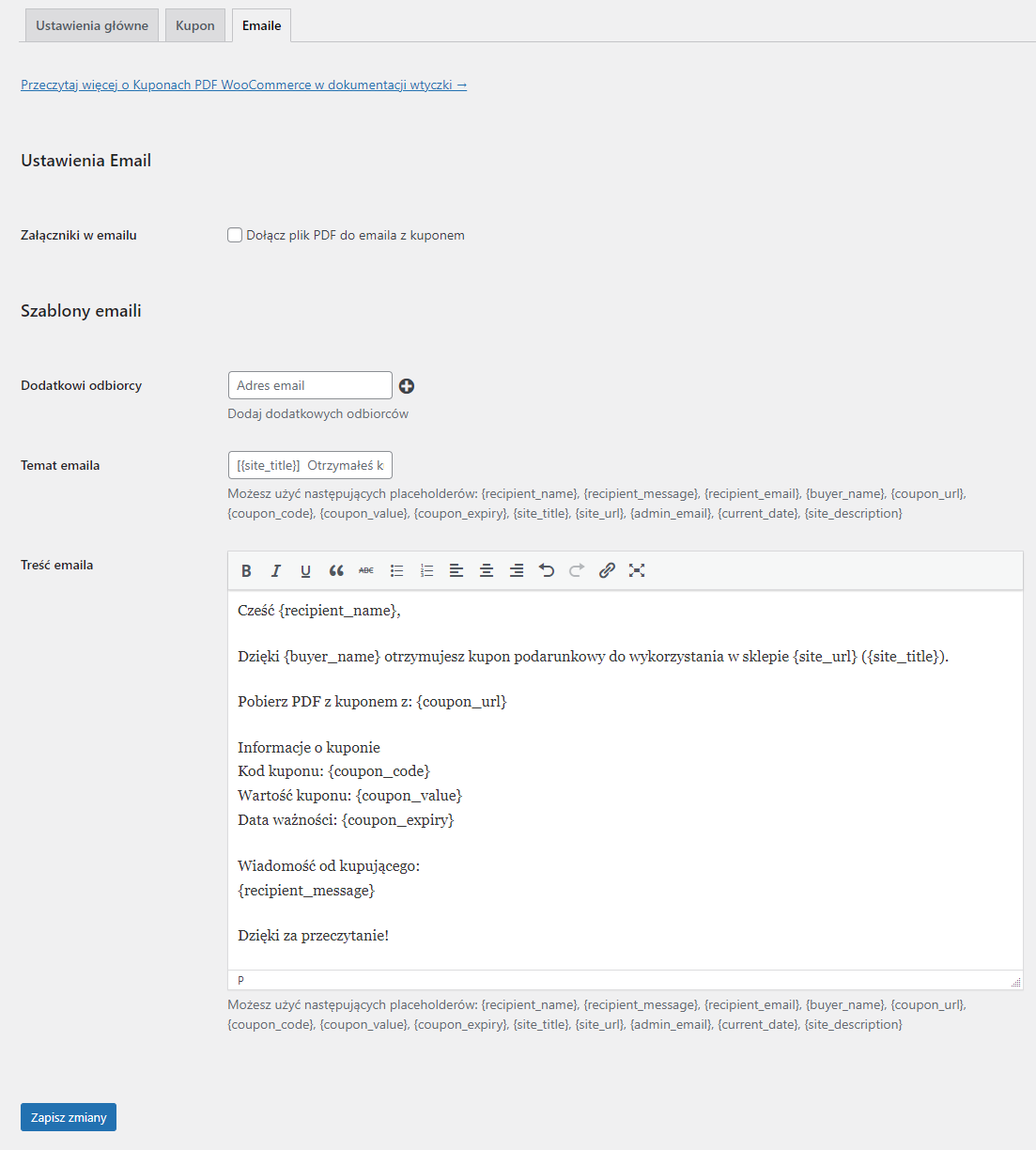
- Dodatkowi odbiorcy – dodaj adres email dodatkowego odbiorcy emaila z kuponami PDF. Dodaj kolejnego odbiorcę używając ikony plus. Skasuj odbiorcę używając ikony minus. Jeżeli pole pozostanie puste to email zostanie wysłany tylko do domyślnego odbiorcy (wskazanego na podstronie produktu).
- Temat emaila– wpisz temat emaila jaki zobaczy odbiorca kuponu. Jeżeli pole pozostanie puste to email będzie zawierał domyślny temat.
Możliwe jest użycie shortcode w temacie maila:- {recipient_name}
- {recipient_message}
- {recipient_email}
- {buyer_name}
- {coupon_url}
- {coupon_code}
- {coupon_value}
- {coupon_expiry}
- {site_title}
- {site_url}
- {admin_email}
- {current_date}
- {site_description}
- Treść emaila – wpisz treść emaila jaki zobaczy odbiorca kuponu. Jeżeli pole pozostanie puste to email będzie zawierał domyślną treść. Możliwe jest użycie tych samych shortcode co dla tematu maila.
Opcje dodatku w ustawieniach produktu
Ustawienia dodatku znajdują się też w oknie edycji produktu. Zaznacz opcję Kupon PDF a następnie kliknij zakładkę Kupon PDF jaka pojawi się poniżej.
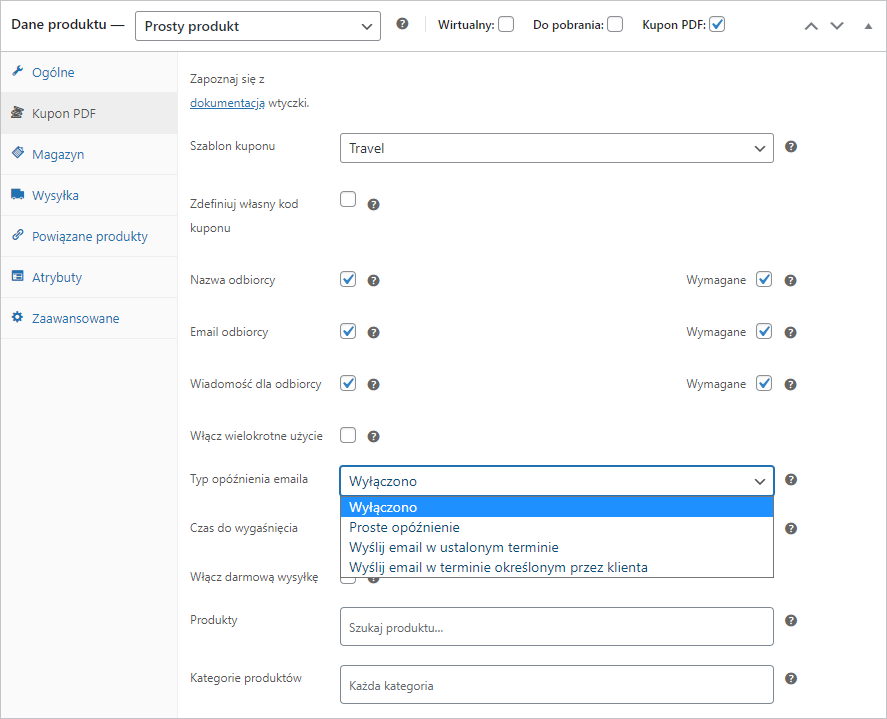
- Typ opóźnienia emaila – ustaw opóźnienie przy wysyłaniu e-maila z kuponem PDF.
- Wyłączono – nie będzie żadnego opóźnienia.
- Proste opóźnienie – ustaw opóźnienie na bazie interwału.
- Przedział czasowy – ustaw rodzaj interwału używając prostych jednostek czasowych.
- Opóźnienie – ustaw długość interwału ustawionego powyżej.
- Wyślij email w ustalonym terminie – ustaw opóźnienie na bazie daty używając tego formatu:
yyyy-mm-dd –:–- Data – ustaw dokładną datę wysłania.
- Wyślij email w terminie określonym przez klienta – włącza wybieranie daty na podstronie produktu i wysyła kupon we wskazanym tam terminie.
Kupony PDF > Ustawienia > Ustawienia główne > Automatyczne generowanie kuponów przy statusie zamówienia
Kupon nie zostanie wysłany jeżeli zamówienie nie osiągnie ustawionego tam statusu.
Czas opóźnienia liczony jest od momentu zakupu a nie od momentu osiągnięcia ustawionego statusu.